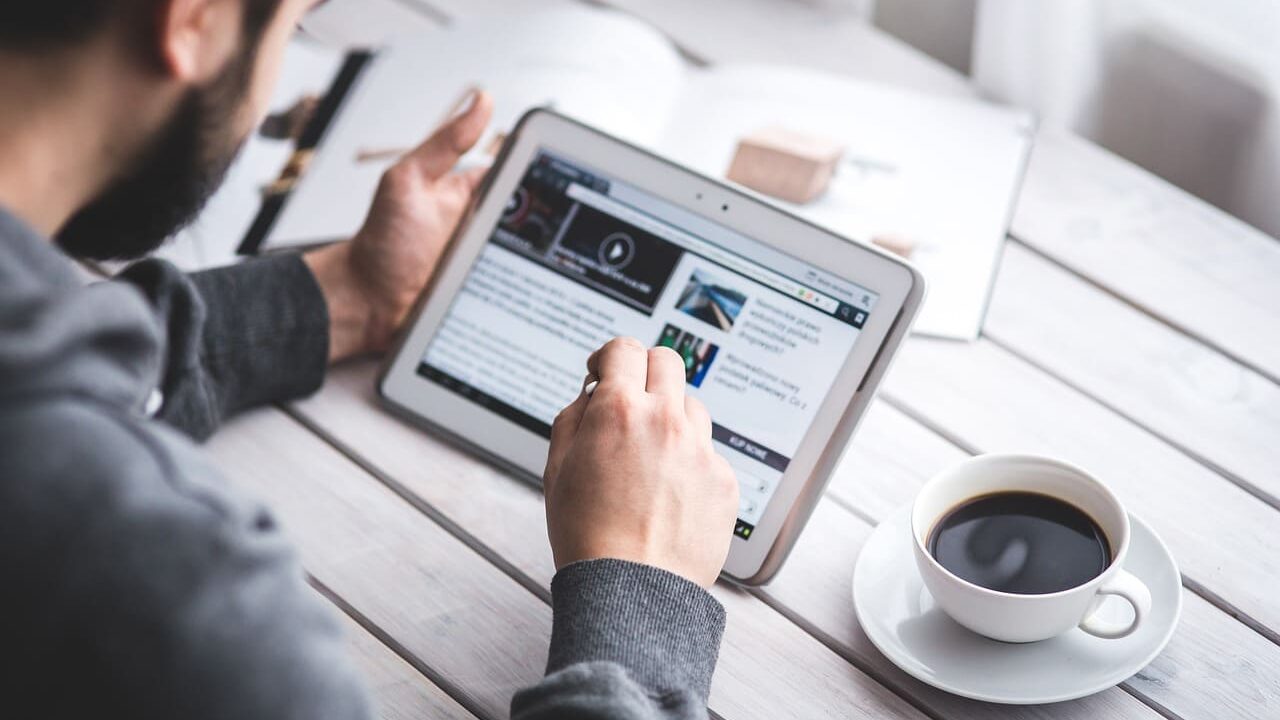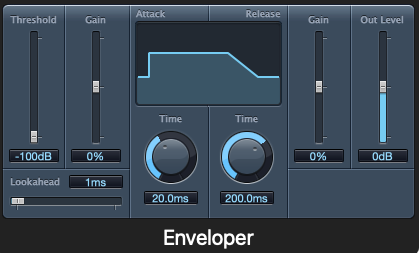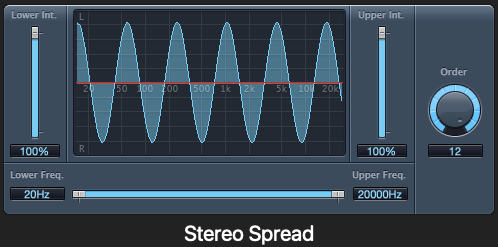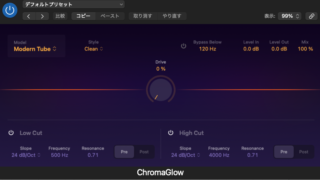「DTM(デスクトップミュージック)を始めてみたいけど、何から揃えればいいかわからない…」
音楽制作への第一歩を踏み出そうとしているあなたは、今、そんな悩みを抱えているかもしれません。DTMの世界は魅力的ですが、同時に多くの機材やソフトが存在し、初心者にとっては少し複雑に感じることもありますよね。
こんにちは!音楽とDTMをこよなく愛するブロガー兼WEBマーケターの私です。これまで数多くのDAWソフトや機材に触れ、試行錯誤を繰り返してきました。その経験から断言できるのは、DTM機材選びには明確な「優先順位」が存在するということです。
この優先順位を知らずに手当たり次第に機材を揃えてしまうと、「買ったけど使わなかった」「予算が足りなくなって本当に必要なものが買えなかった」「音がうまく出なくて挫折した」…なんてことになりかねません。
この記事では、DTM初心者の方が失敗しないための機材選びの正しい優先順位と、それぞれのステップでおすすめの機材について、私の知識と経験、そして最新の情報を踏まえて徹底解説します。この記事を読めば、あなたは
- DTMに必要な機材とその役割がわかる
- 無駄な出費を抑え、賢く機材を揃える順番がわかる
- 初心者におすすめの具体的な機材を知ることができる
- 自信を持ってDTMの第一歩を踏み出すことができる
ようになります。さあ、一緒にDTM機材選びの迷宮から抜け出し、快適な音楽制作ライフをスタートさせましょう!
なぜ機材選びの「優先順位」が重要なのか?
DTMを始めるにあたって、なぜ機材選びの「優先順位」がそんなに重要なのでしょうか?理由は大きく分けて3つあります。
1. 予算の有効活用
DTM機材は決して安いものではありません。パソコン、DAWソフト、オーディオインターフェース、ヘッドホン…と、揃え始めるとキリがなく、トータルではかなりの金額になります。限られた予算の中で最大の効果を得るためには、「まず何が必要で、何が後回しでも良いのか」を見極めることが不可欠です。優先順位を意識することで、最初に本当に必要なものに投資し、無駄な出費を防ぐことができます。
2. 挫折を防ぐ
DTM初心者にとって最初のハードルは、「音を出す」ことです。パソコンのスペックが足りなかったり、音の出入り口であるオーディオインターフェースがなかったりすると、音が途切れたり、そもそも音が出なかったりして、音楽制作を始める前に挫折してしまう可能性があります。優先順位に従って必要な機材から揃えることで、スムーズに制作環境を構築し、モチベーションを維持しやすくなります。
3. ステップアップしやすくなる
DTMは、一度機材を揃えたら終わりではありません。スキルアップしていく中で、「もっと良い音で録りたい」「もっと本格的なミックスがしたい」といった欲求が出てくるはずです。最初に土台となる重要な機材(パソコン、DAW、オーディオインターフェース)をしっかり選んでおけば、後から周辺機材を追加したり、グレードアップしたりする際にもスムーズに対応できます。
ポイント: 優先順位を意識することは、賢く、効率よく、そして楽しくDTMを続けるための第一歩なのです。
DTM機材選びの優先順位【結論】
それでは、DTM初心者の方が機材を揃えるべき優先順位を発表します。様々な意見がありますが、多くの経験者が同意するであろう、最もスタンダードで失敗の少ない順番は以下の通りです。
- パソコン: DTMのすべてを動かす頭脳であり、心臓部。
- DAWソフト: 作曲、編曲、録音、ミックスを行うためのソフトウェア。
- オーディオインターフェース: パソコンと音響機器を繋ぎ、高音質・低遅延を実現する機器。
- ヘッドホン or モニタースピーカー: 作った音を確認するための「耳」。
- MIDIキーボード: メロディやコードを効率的に入力するための鍵盤。
- マイク (必要な場合): ボーカルや楽器の音を録音するための機器。
- その他 (ケーブル、スタンドなど): 必要に応じて揃えるアクセサリー類。
この順番で揃えていくのが、最も効率的で、挫折しにくい方法と言えるでしょう。次章からは、それぞれの機材について、なぜその優先順位なのか、そしてどのように選べば良いのかを詳しく解説していきます。
【優先度1】パソコン:DTMの心臓部
なぜパソコンが最優先なのか?
DTMは「デスクトップミュージック」の名の通り、パソコンがなければ始まりません。DAWソフトを動かし、オーディオインターフェースを制御し、プラグイン音源やエフェクトを処理する、まさにDTMシステム全体の司令塔です。どんなに高価なソフトや機材を揃えても、それを動かすパソコンの性能が低ければ、宝の持ち腐れになってしまいます。
動作が重くて頻繁にフリーズしたり、音飛び(オーディオドロップアウト)が発生したりすると、制作のモチベーションは著しく低下します。だからこそ、DTMを快適に楽しむためには、ある程度のスペックを持ったパソコンを最初に用意することが最も重要なのです。
パソコン選びの重要スペック
DTM用途でパソコンを選ぶ際に特に重要なスペックは以下の3つです。
CPU (Central Processing Unit)
パソコンの「頭脳」にあたる部分です。DAWソフトやプラグインの処理能力に直結します。コア数(頭脳の数)が多く、クロック周波数(処理速度)が高いほど高性能です。Intel Core i5 / AMD Ryzen 5以上が目安ですが、予算が許せばCore i7 / Ryzen 7以上あると安心です。
メモリ (RAM: Random Access Memory)
パソコンが一時的にデータを記憶しておくための「作業スペース」です。多くのトラックや重い音源を同時に扱うDTMでは、メモリ容量が大きいほど快適に動作します。最低でも16GBは欲しいところです。32GB以上あると、より大規模なプロジェクトでも余裕を持って作業できます。
ストレージ (Storage)
OSやソフトウェア、作成した楽曲データ、音源ライブラリなどを保存する場所です。従来のHDD(ハードディスクドライブ)よりも読み書き速度が圧倒的に速いSSD(ソリッドステートドライブ)を強く推奨します。OSやDAWソフトはSSDにインストールし、大容量の音源ライブラリは別途内蔵または外付けのSSD/HDDに保存するのが一般的です。容量は最低でも512GB、できれば1TB以上あると安心です。
OS (Operating System):Mac vs Windows
DTMでは、MacとWindowsのどちらを選ぶべきか、という議論がよくあります。結論から言うと、現在はどちらを選んでも大きな差はありません。
- Mac: デザイン性が高く、OSが安定していると言われます。音楽制作用途で昔から人気があり、特に「Logic Pro」という強力なDAWソフトがMac専用です。iPhone/iPadとの連携もスムーズ。ただし、一般的にWindows PCよりも高価です。
- Apple Mac 公式サイト: https://www.apple.com/jp/mac/
- Windows: 幅広いメーカーから多様な価格帯のモデルが販売されており、コストパフォーマンスに優れています。BTO(Build to Order)などでカスタマイズ性が高いのも魅力です。多くのDAWソフトやプラグインがWindowsに対応しています。
- Microsoft Surface 公式サイト: https://www.microsoft.com/ja-jp/surface
使いたいDAWソフトが決まっている場合(例えばLogic Proを使いたいならMac一択)や、既に使い慣れたOSがある場合は、それに合わせるのが良いでしょう。そうでなければ、予算や好みで選んで問題ありません。
初心者におすすめのスペック目安
- CPU: Intel Core i5 / AMD Ryzen 5 以上 (Core i7 / Ryzen 7以上推奨)
- メモリ: 16GB 以上 (32GB推奨)
- ストレージ: 512GB SSD 以上 (1TB以上推奨、データ用に別途ストレージも検討)
- OS: macOS または Windows 10/11 (最新版推奨)
注意点: 中古PCを選ぶ場合は、バッテリーの消耗度やサポート状況に注意が必要です。また、ノートパソコンの場合は、冷却性能やポートの種類・数も確認しましょう。DTMではUSBポートを多く使う傾向があります。
【優先度2】DAWソフト:音楽制作の中核
DAWソフトとは?役割と重要性
DAWは「Digital Audio Workstation」の略で、パソコン上で音楽制作を行うためのソフトウェアです。作曲、編曲、レコーディング、ミキシング、マスタリングといった、音楽制作に必要な機能が統合されています。パソコンがDTMの「体」だとすれば、DAWソフトは「魂」であり、具体的な音楽制作作業はこのソフト上で行われます。
どんなに高性能なパソコンがあっても、DAWソフトがなければ音楽を作ることはできません。DTMの核となる非常に重要なソフトウェアです。
DAWソフトの選び方
DAWソフトには様々な種類があり、それぞれに特徴や得意分野があります。以下の点を考慮して、自分に合ったものを選びましょう。
目的・ジャンル
作りたい音楽のジャンルによって、適したDAWが異なる場合があります。例えば、Ableton Liveはループベースの音楽制作やライブパフォーマンスに強く、EDMプロデューサーに人気があります。Pro Toolsはレコーディングやミキシングの機能が充実しており、プロのスタジオ標準として使われています。CubaseやLogic Pro、Studio Oneなどはオールラウンドに使いやすいとされています。
無料版・体験版の活用
多くの有料DAWソフトには、機能制限版や期間限定の体験版が用意されています。いきなり高価なソフトを購入する前に、まずはこれらを試してみて、操作感やインターフェースが自分に合っているかを確認するのがおすすめです。
操作性・UI (ユーザーインターフェース)
DAWソフトは多機能なため、操作が複雑になりがちです。直感的に操作できるか、見た目が好みか、といった点も、長く使い続ける上では重要です。体験版などで実際に触ってみるのが一番です。
付属音源・エフェクト
DAWソフトには、最初から様々なソフトウェア音源(シンセサイザー、ドラムマシン、サンプラーなど)やエフェクト(リバーブ、コンプレッサー、EQなど)が付属しています。付属内容が充実しているDAWを選べば、追加で音源やエフェクトを購入しなくても、ある程度のクオリティで音楽制作を始めることができます。初心者にとっては特に重要なポイントです。
予算 (買い切り vs サブスクリプション)
DAWソフトには、一度購入すれば永続的に使える「買い切り型」と、月額または年額で利用料金を支払う「サブスクリプション型」があります。Pro Toolsや一部のDAWではサブスクリプションが主流になりつつありますが、多くのDAWはまだ買い切り型が基本です。また、機能によって複数のグレード(廉価版、標準版、最上位版)が用意されていることが多いので、予算に合わせて選びましょう。
主要なDAWソフト紹介
現在、多くのプロやアマチュアに使われている主要なDAWソフトをいくつか紹介します。
- Logic Pro (Mac専用): Apple製。Macユーザーに絶大な人気。豊富な付属音源・ループ素材、洗練されたUIが魅力。コストパフォーマンスも高い。
- Cubase: Steinberg製。長い歴史を持つ定番DAW。Windows/Mac両対応。幅広いジャンルに対応でき、特にMIDI編集機能に定評がある。
- Pro Tools: Avid製。レコーディングスタジオの業界標準。オーディオ編集・ミキシング機能が強力。サブスクリプションが基本。
- Ableton Live: Ableton製。セッションビューによる直感的な作曲・アレンジ、ライブパフォーマンス機能が特徴。EDM系クリエイターに人気。
- Studio One: PreSonus製。比較的新しいDAWだが、洗練されたワークフローと高音質で人気急上昇中。ドラッグ&ドロップ中心の直感的な操作性が魅力。
- FL Studio: Image-Line製。ステップシーケンサーによるパターンベースの作曲が得意。EDMやヒップホップ系クリエイターに人気。ライフタイムフリーアップデートが特徴。
- 公式サイト: https://www.image-line.com/
- Cakewalk by Bandlab (Windows専用・無料): 元々はSONARという有料DAWだったが、Bandlabにより無料化。無料とは思えないほど高機能。Windowsユーザーの入門用として有力な選択肢。
- GarageBand (Mac/iOS・無料): Apple製。MacやiPhone/iPadにプリインストールされていることが多い。初心者向けで非常に使いやすいが、基本的な機能はしっかり搭載。Logic Proへのステップアップもスムーズ。
初心者におすすめのDAW
もし迷ったら、以下のDAWから試してみるのがおすすめです。
- Macユーザー: GarageBand (無料) → Logic Pro
- Windowsユーザー: Cakewalk by Bandlab (無料) または 各DAWの体験版 (Cubase Elements, Studio One Artist, Ableton Live Introなど)
まずは無料で始められるものや、比較的安価なエントリーグレードから試してみて、操作に慣れてきたら上位版へのアップグレードを検討するのが良いでしょう。
メモ: 多くのオーディオインターフェースには、DAWソフトの廉価版(LE版、Lite版など)がバンドルされていることがあります。これもDAW選びの参考になります。
【優先度3】オーディオインターフェース:音の出入り口
オーディオインターフェースの役割
パソコンとDAWソフトが揃ったら、次はいよいよ「音」を扱うための機材、オーディオインターフェースです。これは、パソコンにマイクや楽器(ギター、ベースなど)を接続したり、スピーカーやヘッドホンを高音質で鳴らしたりするための機器です。
パソコンにも標準でマイク入力やヘッドホン出力が付いていますが、これらは音楽制作用途には最適化されていません。オーディオインターフェースを使う主なメリットは以下の3点です。
1. 高音質化
パソコン内蔵のサウンド機能よりも、ノイズが少なくクリアな音質で録音・再生が可能です。AD/DAコンバーター(アナログ信号とデジタル信号を相互に変換する回路)の性能が高く、より正確なモニタリングやクオリティの高い録音を実現します。
2. 低遅延(レイテンシー)
DTMでは、鍵盤を弾いたりマイクで歌ったりした音が、実際に聞こえるまでにわずかな遅延(レイテンシー)が発生します。この遅延が大きいと、演奏しづらくなったり、録音時にリズムがずれたりする原因になります。オーディオインターフェースは、ASIO(Windows)やCore Audio(Mac)といった専用ドライバーによって、この遅延を人間が知覚できないレベルまで小さくすることができます。
3. マイク・楽器の接続
コンデンサーマイクに必要なファンタム電源(+48V)を供給したり、ギターやベースを直接接続できるHi-Z入力端子を備えていたり、音楽制作に必要な様々な入力端子が用意されています。これにより、様々な音源を適切なレベルと音質でパソコンに取り込むことができます。
オーディオインターフェースの選び方
オーディオインターフェースを選ぶ際には、以下の点をチェックしましょう。
入出力端子の数と種類
「何を」「いくつ」接続したいかによって必要な端子の数が決まります。
- マイク入力 (XLR): ボーカルやアコースティック楽器をマイクで録音する場合に必要。コンデンサーマイクを使うならファンタム電源(+48V)対応か確認。
- ライン入力 (TRS/TS): シンセサイザーやキーボード、外部エフェクターなどを接続する場合に必要。
- 楽器入力/Hi-Z入力 (TS): ギターやベースを直接接続する場合に必要。
- 出力 (TRS/XLR/RCA): モニタースピーカーやヘッドホンを接続するための端子。
- ヘッドホン出力: 通常1つは搭載されていますが、複数人でモニターしたい場合は2系統あると便利。
初心者の場合、マイク入力が1〜2つ、楽器入力が1つ、ステレオ出力(スピーカー用)が1系統、ヘッドホン出力が1つあれば、多くの用途に対応できます。「2in/2out」(入力2系統、出力2系統)といったスペック表記が目安になります。
音質
価格帯によってAD/DAコンバーターやマイクプリアンプ(マイクの微弱な信号を増幅する回路)の品質が異なります。レビューサイトや動画などを参考に、予算内で評判の良いものを選びましょう。有名メーカーのエントリーモデルであれば、価格に対して十分な音質を持っていることが多いです。
接続方式
現在主流なのはUSB Type-CまたはUSB 2.0/3.0です。MacではThunderbolt接続のモデルもありますが、比較的高価なものが多いです。自分のパソコンのポートに合わせて選びましょう。USB Type-CポートしかないパソコンにUSB Type-Aの機器を接続する場合は、変換アダプターやハブが必要になります。
予算
エントリーモデルであれば1万円台から、定番モデルは2〜3万円台、より高品位なものは5万円以上と、価格帯は幅広いです。初心者はまず1〜3万円程度の定番モデルから選ぶのがおすすめです。
初心者におすすめのモデル
多くのユーザーに支持されている定番のオーディオインターフェースをいくつか紹介します。
- Steinberg URシリーズ (UR12, UR22Cなど): Cubaseとの連携がスムーズ。安定性と音質のバランスが良い定番モデル。
- Focusrite Scarlettシリーズ (Solo, 2i2など): 世界的に人気の高いシリーズ。クリアな音質と「Air」機能(高域をブーストする機能)が特徴。赤い筐体も印象的。
- PreSonus AudioBoxシリーズ (USB 96, iOne, iTwoなど): Studio Oneとの連携が良い。堅牢な作りとコストパフォーマンスの高さが魅力。
- Universal Audio Voltシリーズ (Volt 1, Volt 2, Volt 176, Volt 276など): プロ向け機器で有名なUniversal Audioのエントリーモデル。「Vintage Mic Preamp」モードや、モデルによってはコンプレッサーを搭載。
注意点: オーディオインターフェースを使用するには、メーカーサイトから専用のドライバーソフトウェアをダウンロードしてインストールする必要があります。自分のOSに対応しているか、購入前に必ず確認しましょう。
【優先度4】ヘッドホン or モニタースピーカー:音の出口
モニタリング環境の重要性
パソコン、DAW、オーディオインターフェースが揃い、いよいよ音を出せる環境が整いました。ここで重要になるのが、作った音を正確に確認するための「モニタリング環境」、つまりヘッドホンやスピーカーです。
一般的な音楽鑑賞用のイヤホンやスピーカーは、音楽を楽しく聴かせるために特定の周波数帯域が強調されている(ドンシャリなど)ことが多いです。しかし、音楽制作においては、味付けのないフラットな特性で、原音を忠実に再生してくれるモニターヘッドホンやモニタースピーカーが必要になります。
良いモニタリング環境がなければ、自分の作った音が実際にはどう鳴っているのか正確に判断できず、ミックスバランスが崩れたり、他の再生環境で聴いたときに印象が大きく変わってしまったりする原因になります。
ヘッドホンとスピーカー、どちらを先に買うべきか?
DTM初心者にとって、まずヘッドホンとスピーカーのどちらを優先すべきかは悩ましい問題です。
モニターヘッドホンのメリット・デメリット
- メリット:
- 比較的安価に導入できる。
- 部屋の音響特性(反響など)の影響を受けにくい。
- 夜間など、大きな音を出せない環境でも作業できる。
- 細かい音やノイズを確認しやすい。
- デメリット:
- 長時間の使用で耳が疲れやすい。
- 左右の音が完全に分離されるため、スピーカーで聴いたときの音像(ステレオ感)と異なる場合がある。
- 低音の量感が掴みにくい場合がある。
モニタースピーカーのメリット・デメリット
- メリット:
- 自然な音場で、実際のリスニング環境に近い状態でモニターできる。
- 左右のスピーカーから出る音が混ざり合うことで、より正確なステレオイメージや奥行きを把握しやすい。
- 長時間の作業でも耳が疲れにくい。
- デメリット:
- ヘッドホンに比べて高価になる傾向がある。
- 設置スペースが必要。
- 部屋の音響特性の影響を大きく受けるため、適切な設置や吸音などの対策が必要になる場合がある。
- 大きな音を出すのが難しい環境では使いにくい。
ポイント: 予算や住環境を考慮すると、DTM初心者はまずモニターヘッドホンから導入するのがおすすめです。ヘッドホンで基本的な作業を行い、将来的に予算や環境が許せばモニタースピーカーを導入し、両方を使い分けるのが理想的です。
モニターヘッドホンの選び方
モニターヘッドホンを選ぶ際のポイントです。
密閉型 vs 開放型
- 密閉型 (クローズドバック): イヤーカップが密閉されており、遮音性が高い。音漏れが少ないため、レコーディング時のモニター(自分の演奏やクリック音を聴く)に適しています。外部の音を遮断するため、集中してミックス作業を行いたい場合にも有効です。低域が豊かに聞こえる傾向があります。
- 開放型 (オープンエア/オープンバック): イヤーカップの背面に穴が開いており、音が抜ける構造。自然で広がりのあるサウンドが特徴で、長時間のミックス作業でも疲れにくい。ただし、音漏れが大きく、外部の音も聞こえやすいため、静かな環境での使用が前提となります。レコーディングモニターには向きません。
最初の1台としては、レコーディングにもミックスにも使える密閉型を選ぶのが無難ですが、主にミックス作業に使うのであれば開放型も良い選択肢です。
周波数特性
特定の帯域が強調されず、できるだけフラットな特性のものが理想です。メーカー公表のスペックだけでなく、レビューなども参考にしましょう。
装着感
長時間の作業になることも多いので、着け心地は重要です。側圧が強すぎないか、重すぎないかなど、可能であれば試着してみるのがベストです。
おすすめモニターヘッドホン
定番とされるモニターヘッドホンをいくつか紹介します。
- SONY MDR-CD900ST (密閉型): 日本の多くのスタジオで定番として使われている超ロングセラーモデル。非常にフラットで解像度が高いサウンドが特徴。パーツ供給も安定しており、修理しやすい。
- SONY MDR-7506 (密閉型): MDR-CD900STと並んで国内外で人気のモデル。CD900STより若干リスニング寄りのサウンドとも言われるが、モニター用途として十分な性能を持つ。折りたたみ可能。
- audio-technica ATH-M50x (密閉型): 世界中のスタジオやDJに愛用されている人気モデル。力強い低域とクリアな高域が特徴。装着感も良好。カラーバリエーションも豊富。
- AKG K240 STUDIO (セミオープン型): 開放型に近い自然なサウンドと、手頃な価格で人気のモデル。長時間の作業でも疲れにくい。
モニタースピーカーの選び方
もしスピーカーを導入する場合の選び方です。
サイズ(ウーファーのインチ)
スピーカーのサイズは、低音を再生するウーファーの口径(インチ)で表されることが多いです。一般的な宅録環境では、3インチ〜5インチ程度のものが主流です。部屋の広さや設置スペースに合わせて選びましょう。大きいほど低域の再生能力は高まりますが、部屋の大きさに対して過剰な低音はかえってモニタリングを難しくすることもあります。
パワード(アンプ内蔵)かパッシブか
現在のモニタースピーカーの主流は、スピーカー自体にアンプが内蔵されている「パワードスピーカー(アクティブスピーカー)」です。別途パワーアンプを用意する必要がなく、オーディオインターフェースから直接接続できるため、シンプルで便利です。初心者はこちらを選びましょう。「パッシブスピーカー」は別途パワーアンプが必要です。
設置環境
スピーカーは設置場所によって音が大きく変わります。左右のスピーカーと自分の頭を結んで正三角形になるように配置し、スピーカーの高さ(ツイーター)を耳の高さに合わせるのが基本です。壁からの距離なども音質に影響するため、説明書をよく読んで適切に設置しましょう。必要に応じてスピーカースタンドやインシュレーターを使用します。
おすすめモニタースピーカー
宅録環境で人気のモニタースピーカーです。
- YAMAHA HSシリーズ (HS3, HS4, HS5など): 白いウーファーが特徴的な定番モデル。原音に忠実でフラットなサウンドに定評があり、多くのスタジオで使われています。
- IK Multimedia iLoud Micro Monitor: 非常にコンパクトながら、サイズを超えたパワフルでクリアなサウンドを実現。設置スペースが限られている場合に最適。Bluetooth接続にも対応。
- KRK ROKITシリーズ (RP5 G4など): 黄色いウーファーが特徴。パワフルなサウンドで、特にEDMやヒップホップ系のクリエイターに人気。DSPによる補正機能も搭載。
- PreSonus Erisシリーズ (E3.5, E4.5, E5など): コストパフォーマンスに優れた人気シリーズ。フラットな特性で、トーンコントロール機能も搭載しており、設置環境に合わせて調整しやすい。
注意点: モニタースピーカーの性能を最大限に引き出すには、適切な設置と、ある程度の部屋の音響調整(吸音など)が重要になります。スピーカーの背面と壁の距離を適切に取る、硬い床に直接置かない(インシュレーターやスタンドを使う)などの基本的な対策から始めましょう。
【優先度5】MIDIキーボード:打ち込みを効率化
MIDIキーボードの役割
ここまでの機材があれば、マウスを使ってDAWソフトのピアノロール画面に音符をポチポチ打ち込んでいく(いわゆる「ポチ打ち」)ことで、音楽制作は可能です。しかし、メロディやコードを考えたり、実際に演奏しながら入力したりするには、MIDIキーボードがあると圧倒的に効率が良く、直感的になります。
MIDIキーボードは、それ自体が音を出すわけではなく、演奏情報をMIDI信号としてパソコン(DAWソフト)に送信するためのコントローラーです。鍵盤を押す強さ(ベロシティ)や、ペダルの情報なども記録できるため、より表現力豊かな打ち込みが可能になります。
メモ: 鍵盤が弾けないという人でも、MIDIキーボードは役立ちます。単音のメロディを入力したり、コードを一つずつ確認しながら打ち込んだりするだけでも、マウス操作より格段にスムーズです。
MIDIキーボードの選び方
MIDIキーボードを選ぶ際の主なポイントです。
鍵盤数
様々な鍵盤数のモデルがあります。
- 25鍵: 非常にコンパクトで持ち運びやすい。デスク上のスペースも取らない。簡単なメロディやベースラインの入力、ドラムの打ち込みなどに適している。本格的な両手演奏には不向き。
- 49鍵: コンパクトさと演奏性のバランスが良い。ある程度の両手演奏も可能。DTM用として人気のサイズ。
- 61鍵: 両手での演奏がかなりしやすくなる。ピアノ曲の入力などにも対応しやすい。設置スペースは必要になる。
- 88鍵: ピアノと同じ鍵盤数。本格的なピアノ演奏や練習をしたい場合に最適。非常に大きい。
DTM初心者で、設置スペースや予算が限られている場合は、25鍵または49鍵から始めるのがおすすめです。
鍵盤のタッチ(キータッチ)
鍵盤の重さや跳ね返りの感触も様々です。
- ライトウェイト(シンセタッチ): 軽いタッチで、素早い演奏やオルガン、シンセ系の入力に向いている。多くのコンパクトなMIDIキーボードで採用されている。
- セミウェイト: ライトウェイトより少し重みがあり、ピアノとシンセの中間的なタッチ。
- ハンマーアクション: アコースティックピアノの鍵盤タッチを再現したもの。重みがあり、ピアノ演奏に最適。主に88鍵モデルに搭載されている。
特にこだりがなければ、最初はライトウェイトやセミウェイトで十分でしょう。
付加機能
鍵盤以外にも、様々なコントローラーが付いているモデルがあります。
- パッド: ドラムやサンプルのトリガーに便利。
- フェーダー/ノブ: DAWのミキサーやプラグインのパラメーターを操作するのに便利。
- トランスポートボタン: DAWの再生/停止/録音などをコントロールできる。
これらの機能があると、マウス操作を減らしてより効率的に作業できます。
接続方式
現在はUSBケーブルでパソコンと接続し、バスパワー(USBからの給電)で動作するモデルがほとんどです。別途電源アダプターが不要なものが多く、手軽に使えます。
サイズ・携帯性
デスクのスペースや、持ち運びの有無も考慮して選びましょう。コンパクトなモデルは省スペースで便利です。
おすすめMIDIキーボード
初心者にも人気のMIDIキーボードをいくつか紹介します。
- Arturia KeyStep / MiniLabシリーズ: コンパクトながら高機能。シーケンサー機能が充実したKeyStepや、パッドやノブが豊富なMiniLabなど、個性的なモデルが多い。付属ソフトも充実。
- Native Instruments Komplete Kontrol A/Mシリーズ: Native Instruments社のソフトウェア音源「Komplete」との連携に優れている。洗練されたデザインと操作性が魅力。
- AKAI Professional MPK Miniシリーズ: コンパクトMIDIキーボードの定番。パッドの感触に定評があり、フィンガードラミングにも人気。
- Nektar Impact GX/LXシリーズ: シンプルでコストパフォーマンスが高い。DAWとの連携機能も搭載しており、基本的な操作が可能。
ポイント: MIDIキーボードは必須ではありませんが、あると制作効率と表現力が格段に向上します。予算に余裕があれば、オーディオインターフェースやヘッドホンと同時に揃えるのも良いでしょう。
【優先度6】マイク:ボーカルや楽器の録音に (必要な場合)
マイクが必要になるケース
ここまでの機材で、打ち込み中心の音楽制作は可能です。しかし、「自分の歌を入れたい」「アコースティックギターや他の生楽器を録音したい」といった場合には、マイクが必要になります。
もしボーカルや生楽器の録音を全く考えていないのであれば、マイクは後回しにしても問題ありません。
マイクの種類
DTMで主に使用されるマイクには、大きく分けて2つのタイプがあります。
ダイナミックマイク
- 特徴: 構造が比較的シンプルで、頑丈。湿度や衝撃に強い。電源不要。比較的大音量に強く、感度は低め。
- 主な用途: ボーカル(特にライブ)、ドラム、ギターアンプの録音など。
- 代表的なモデル: SHURE SM58 (ボーカル用), SHURE SM57 (楽器用)
コンデンサーマイク
- 特徴: 非常に感度が高く、繊細な音や空気感まで捉えることができる。フラットな周波数特性を持つものが多い。電源供給(ファンタム電源 +48V)が必要。湿度や衝撃に弱い。
- 主な用途: ボーカル(レコーディング)、アコースティック楽器、ナレーション、アンビエンス(環境音)の録音など。
- 代表的なモデル: Audio-Technica AT2020, Rode NT1-A, Neumann U 87 Ai
宅録でボーカルやアコースティックギターをクリアに録音したい場合は、コンデンサーマイクを選ぶのが一般的です。ただし、コンデンサーマイクを使用するには、ファンタム電源(+48V)を供給できるオーディオインターフェースが必要です(最近のモデルはほとんど対応しています)。
マイク選びのポイント
用途
何を録音したいのか(ボーカル、アコギ、エレキギターアンプなど)によって、適したマイクが変わってきます。
指向性
マイクがどの方向の音を拾いやすいかを示す特性です。
- 単一指向性 (カーディオイド): マイクの正面の音を最もよく拾い、側面や背面の音は拾いにくい。宅録では最も一般的に使われる指向性で、不要な反響音やノイズを抑えやすい。
- 無指向性 (オムニ): どの方向からの音も均等に拾う。部屋全体の響きを含めて録りたい場合などに使う。
- 双指向性 (フィギュア8): マイクの正面と背面の音をよく拾い、側面の音は拾いにくい。対談の録音や、ステレオ録音のテクニック(MS方式など)で使われる。
宅録でのボーカルや楽器録音には、まず単一指向性(カーディオイド)のマイクを選ぶのが基本です。
接続端子
音楽制作用のマイクは、通常XLR端子でオーディオインターフェースに接続します。USBマイク(オーディオインターフェース不要で直接PCに接続できるマイク)もありますが、音質や拡張性の面から、DTMではXLR接続のマイクとオーディオインターフェースを組み合わせるのが一般的です。
ファンタム電源の要否
コンデンサーマイクを使用する場合は、オーディオインターフェースにファンタム電源(+48V)の供給機能があるか確認しましょう。
おすすめマイク
初心者にも手頃な価格で、評価の高いマイクを紹介します。
- ダイナミックマイク:
- SHURE SM58: ボーカル用ダイナミックマイクの世界的定番。非常に頑丈で扱いやすい。
- SHURE SM57: 楽器用ダイナミックマイクの定番。ギターアンプやスネアドラムなどの録音によく使われる。
- コンデンサーマイク:
- Audio-Technica AT2020: 低価格ながら高品質で、宅録入門用コンデンサーマイクの定番。クリアで素直なサウンド。
- Rode NT1-A / NT1: 低ノイズでクリアなサウンドが特徴の人気モデル。ショックマウントやポップガードがセットになったパッケージもお得。
注意点: コンデンサーマイクは非常に感度が高いため、部屋の反響音やエアコンの音、パソコンのファンノイズなども拾いやすいです。良い音で録音するためには、マイクスタンド、ポップガード(吹かれノイズ防止)、リフレクションフィルター(反響音抑制)といったアクセサリーの使用や、できるだけ静かな環境を整えることが重要になります。
その他:あると便利な機材・アクセサリー
上記以外にも、DTM環境をより快適にするための機材やアクセサリーがあります。必要に応じて揃えていきましょう。
ケーブル類
- オーディオケーブル: オーディオインターフェースとスピーカーを接続するためのケーブル(TRSフォン、XLRなど)。マイクとオーディオインターフェースを接続するためのXLRケーブル(マイクケーブル)。
- USBケーブル: パソコンとオーディオインターフェース、MIDIキーボードなどを接続。
- MIDIケーブル: 一部の古いMIDI機器を接続する場合に必要(最近はUSB接続が主流)。
必要な長さと端子の種類を確認して購入しましょう。あまり安価すぎるものはノイズの原因になる可能性もあるため、信頼できるメーカーのものを選ぶのがおすすめです。
スタンド類
- マイクスタンド: マイクを適切な位置に固定するために必須。卓上タイプと床置きタイプ(ブームスタンドなど)があります。
- スピーカースタンド: モニタースピーカーを適切な高さと角度で設置するために使用。床からの振動を抑える効果もあります。
- キーボードスタンド: MIDIキーボードを安定して設置するために使用。
- 譜面台: 楽譜や歌詞カードなどを置くのに便利。
ポップガード / リフレクションフィルター
- ポップガード (ポップブロッカー): マイクに息がかかることで発生する「吹かれ(ポップノイズ)」を防ぐためのフィルター。ボーカル録音にはほぼ必須。
- リフレクションフィルター: マイクの後ろや側面からの音の反射を抑えるための吸音材が付いた衝立。部屋の反響音が気になる場合に有効。
ソフトウェア音源・プラグインエフェクト
DAWソフトに付属しているもの以外にも、世の中には膨大な数のソフトウェア音源(特定の楽器の音をリアルに再現したもの、高機能なシンセサイザーなど)やプラグインエフェクト(特殊な効果を加えるもの、アナログ機材をシミュレートしたものなど)が存在します。これらを追加していくことで、サウンドの幅を広げ、楽曲のクオリティを高めることができます。ただし、最初から手を出すと沼にハマりやすいので、まずはDAW付属のものを使いこなしてから、必要に応じて導入を検討しましょう。
まとめ:焦らず、自分のペースで揃えよう
ここまで、DTM初心者向けの機材選びの優先順位と、それぞれの選び方、おすすめモデルについて解説してきました。もう一度、優先順位をおさらいしましょう。
- パソコン
- DAWソフト
- オーディオインターフェース
- ヘッドホン or モニタースピーカー
- MIDIキーボード
- マイク (必要な場合)
- その他アクセサリー
この順番を意識することで、無駄な出費を抑え、スムーズに音楽制作をスタートできるはずです。
重要なポイント:
- 焦って一度に全てを揃える必要はありません。まずはパソコン、DAW、オーディオインターフェース、ヘッドホンという最小構成から始めて、必要に応じて徐々に機材を追加していくのがおすすめです。
- 情報収集と比較検討をしっかり行いましょう。この記事で紹介した以外にも、たくさんの選択肢があります。レビューサイトやYouTube動画、楽器店の情報などを参考に、自分の目的や予算に合ったものを見つけましょう。
- 可能であれば、楽器店などで実際に機材に触れてみることも大切です。特にヘッドホンの装着感やMIDIキーボードのタッチは、試してみないと分からない部分があります。
そして何よりも大切なのは、「音楽制作を楽しむ」ということです。機材選びはあくまでスタートライン。完璧な機材を揃えることよりも、今ある環境でまずは音を出してみる、曲を作ってみるという経験が、あなたを成長させてくれます。
この記事が、あなたのDTMライフの第一歩を後押しできれば幸いです。さあ、機材選びの不安を解消して、創造性あふれる音楽制作の世界へ飛び込みましょう!